Zadowolony
- Metoda 1: Zainstaluj samodzielnie fprnm1c.dll
- Metoda 2: Zainstaluj ponownie oprogramowanie z wyłączonym programem antywirusowym
- Metoda 3: Zaktualizuj wersję oprogramowania
- Metoda 4: Instalacja sterowników drukarki POS
- Metoda 5: Ustawienie praw dostępu do katalogu głównego oprogramowania
- Metoda 6: Ponownie zarejestruj fprnm1c.dll
- Pytania i odpowiedzi
Biblioteka dołączana dynamicznie o nazwie fprnm1c.dll jest częścią oprogramowania firmy Atol i jest dystrybuowana z wieloma dystrybucjami. Podczas pracy z oprogramowaniem ten plik wykonuje określone opcje, a jeśli go nie ma lub pojawia się konflikt z innymi składnikami, na ekranie wyświetlany jest błąd „Nie udało się załadować komponentu”... Istnieje wiele powodów, dla których ten problem może się pojawić, a dziś chcemy porozmawiać o każdym z nich w jak najbardziej szczegółowej formie, abyś mógł rozwiązać problem i przejść do normalnego korzystania z oprogramowania Atol.
Metoda 1: Zainstaluj samodzielnie fprnm1c.dll
Trudności związane z brakiem fprnm1c.dll pojawiają się bardzo rzadko, ponieważ jest on automatycznie dodawany podczas instalowania najnowszych sterowników lub aktualizacji używanego oprogramowania. Jeśli jednak zdarzy się, że tego komponentu nie ma w folderze głównym, należy go pobrać, przenosząc go do odpowiedniego katalogu.
Aby uzyskać szczegółowe instrukcje na ten temat, przeczytaj oddzielny materiał na naszej stronie internetowej poniżej.
Więcej szczegółów:
Metoda 2: Zainstaluj ponownie oprogramowanie z wyłączonym programem antywirusowym
Przede wszystkim należy zwrócić uwagę na działanie programu antywirusowego, jeśli wystąpi błąd natychmiast po zainstalowaniu oprogramowania. Faktem jest, że fprnm1c.dll nie znajduje się w standardowym zestawie bibliotek DLL systemu operacyjnego, co oznacza, że jest dodawany do odpowiedniego katalogu podczas instalowania dodatkowego oprogramowania. Jeśli program antywirusowy podejrzewa, że którykolwiek z plików jest związany z wirusami, zostanie automatycznie przekierowany do kwarantanny lub usunięty. Zalecamy odinstalowanie oprogramowania, wyłączenie programu antywirusowego, a następnie jego ponowną instalację. Następnie możesz już włączyć ochronę i przystąpić do testowania skuteczności metody.
Więcej szczegółów:
Metoda 3: Zaktualizuj wersję oprogramowania
Atol nadal aktywnie aktualizuje swoje oprogramowanie. W związku z tym podczas używania już przestarzałych zespołów mogą wystąpić konflikty związane z kompatybilnością i interakcją komponentów. Obejmuje to element rozważany obecnie. Nawet programiści zawsze zalecają instalowanie tylko najnowszych wersji i zawsze sprawdzają dostępność aktualizacji. Możesz to zrobić sam w ten sposób:
Przejdź do oficjalnej witryny Atol, aby uzyskać aktualizacje oprogramowania
- Otwórz oficjalną stronę Atol, klikając powyższy link. Tam przejdź do sekcji "O firmie".
- Rozwiń kategorię „Serwis i pomoc techniczna”.
- Jeśli jesteś zainteresowany DCKT 10. Platformą 5.0, kliknij odpowiednią linię.
- Teraz możesz pobrać DKKT 10 do przeglądu, po otrzymaniu wszystkich niezbędnych sterowników.
- Po pobraniu otwórz powstałe archiwum i przejdź do aktualizacji oprogramowania.
- Jeśli korzystasz z innego oprogramowania, przejdź do centrum pobierania, wybierając odpowiednią sekcję w tym samym panelu, gdzie ponownie kliknij tę samą linię.
- Wybierz wymagany katalog, aby pobrać plik wykonywalny używanej aplikacji. Zainstaluj go, aby zaktualizować wszystkie wymagane składniki.
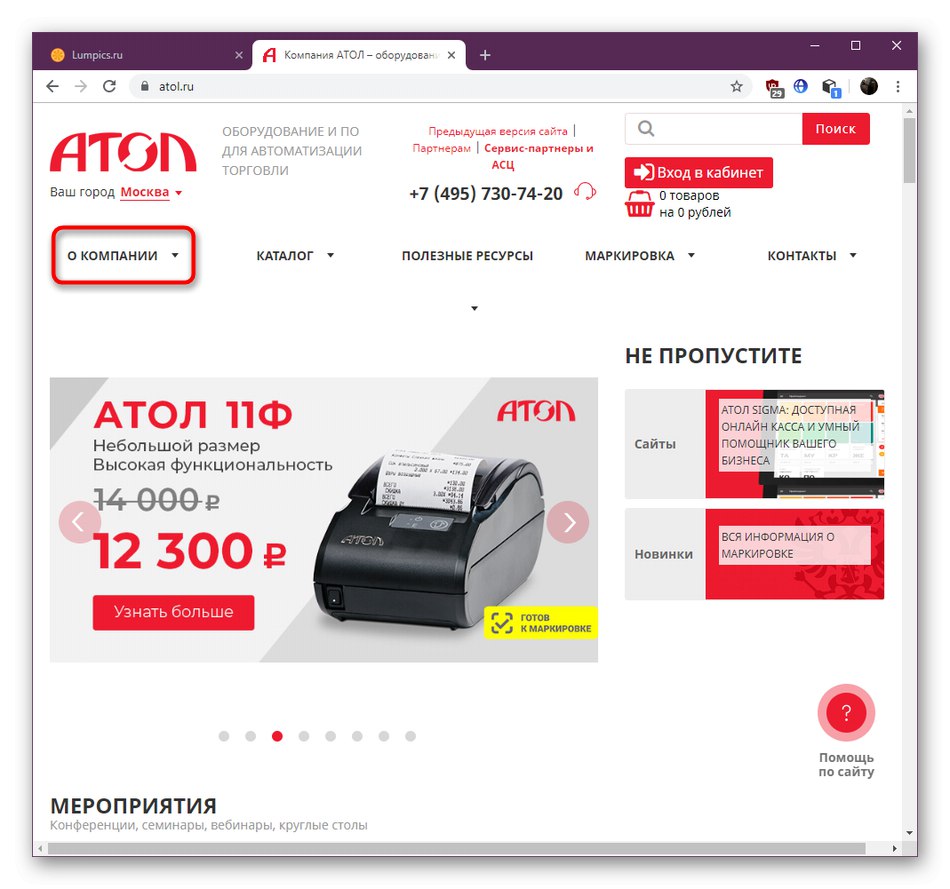
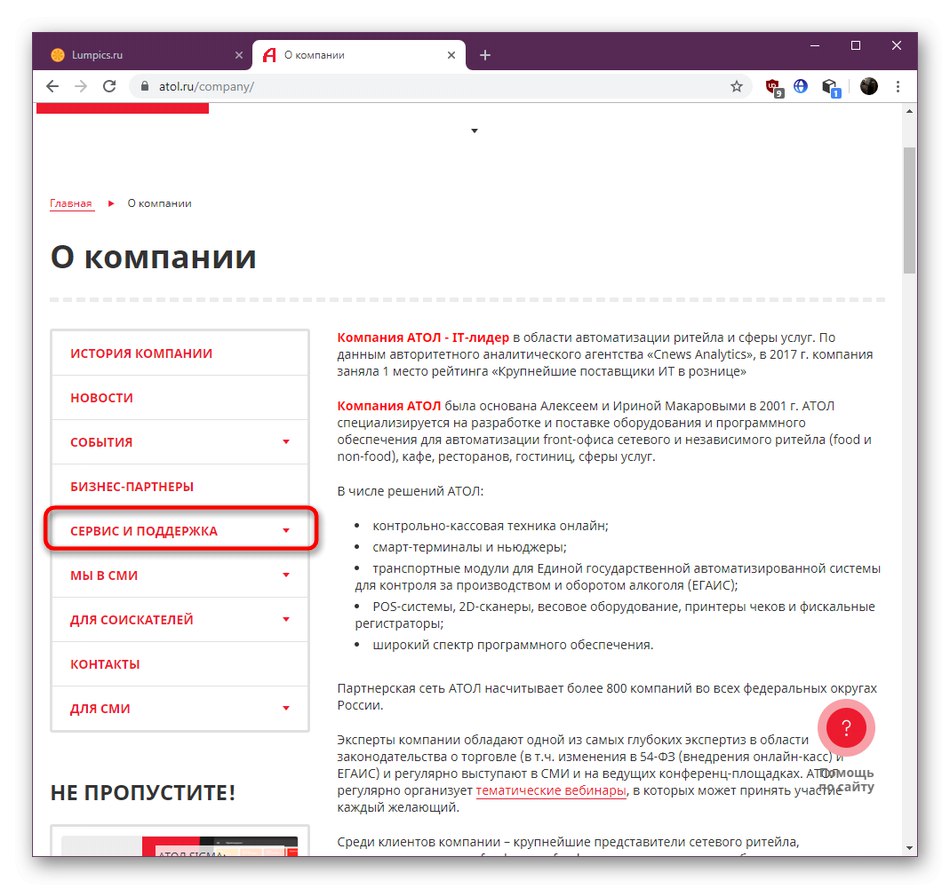
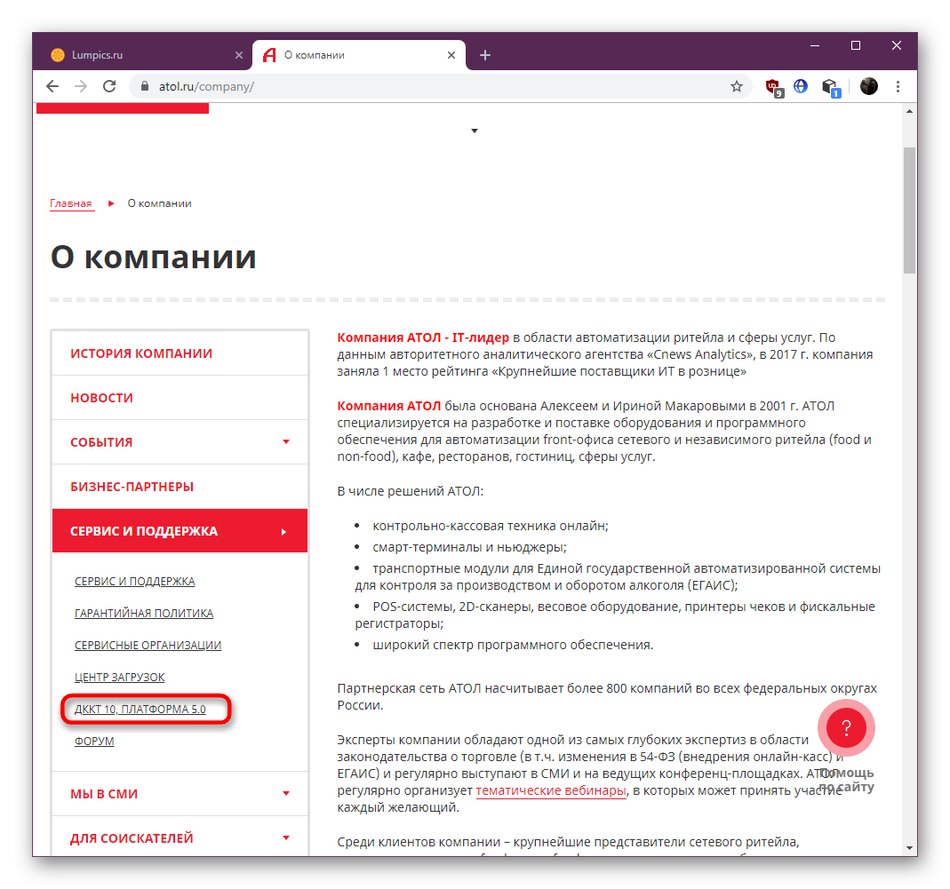
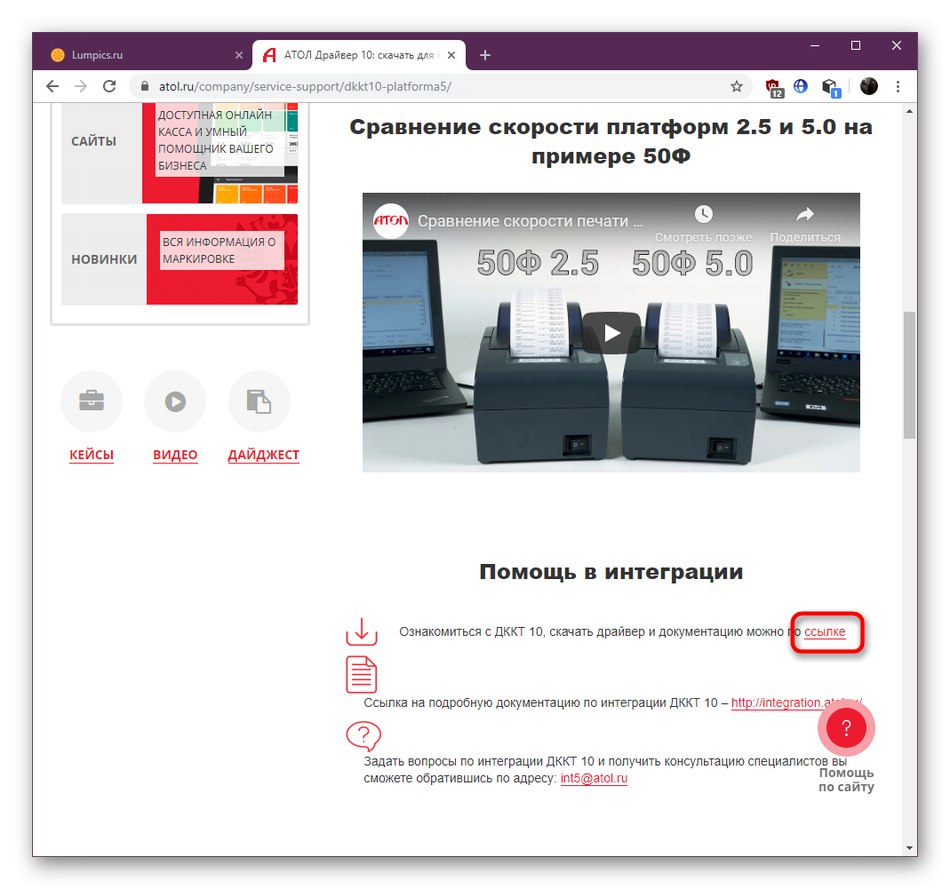
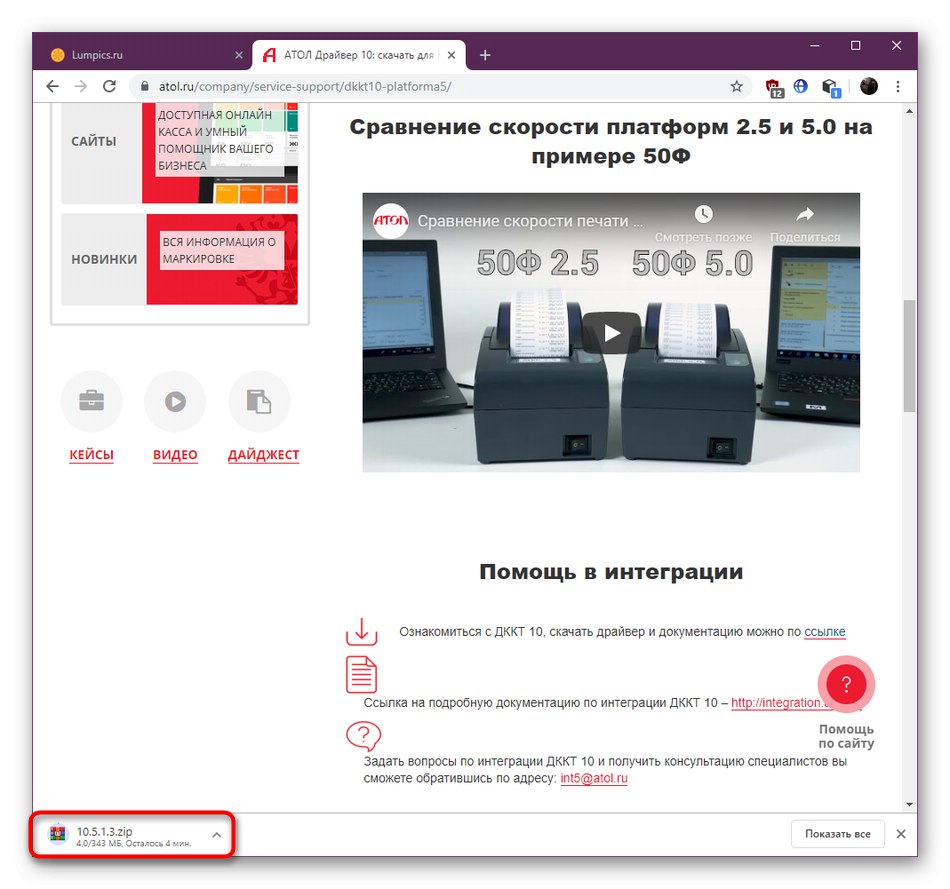
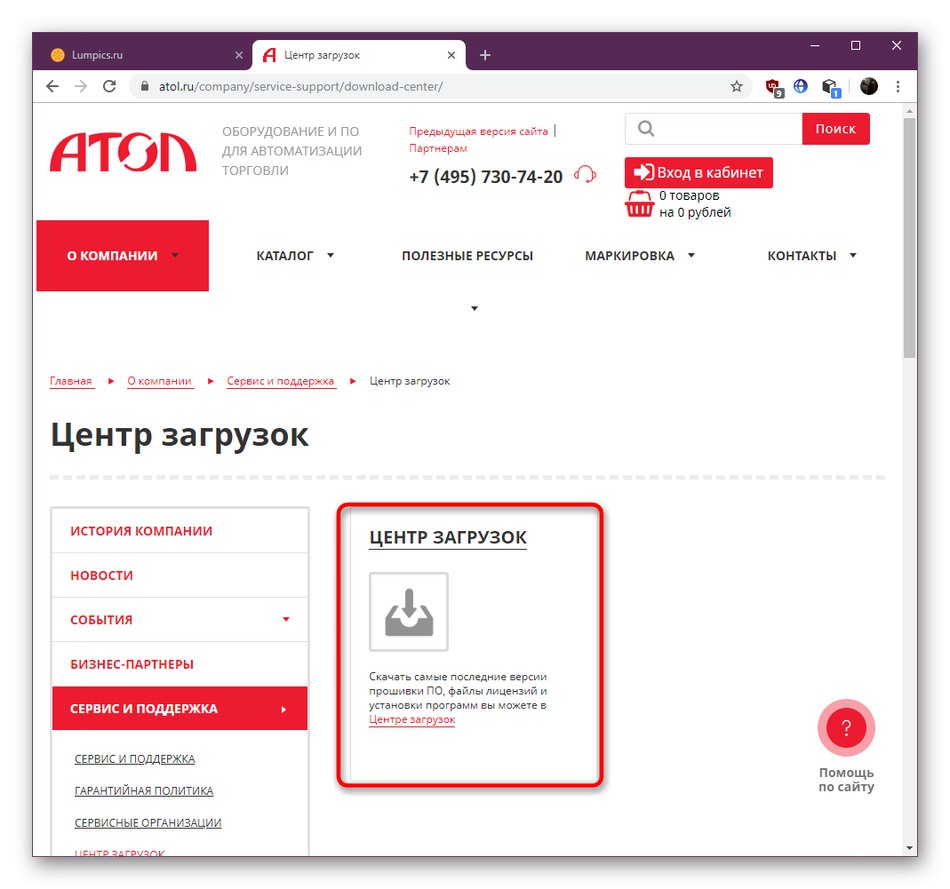
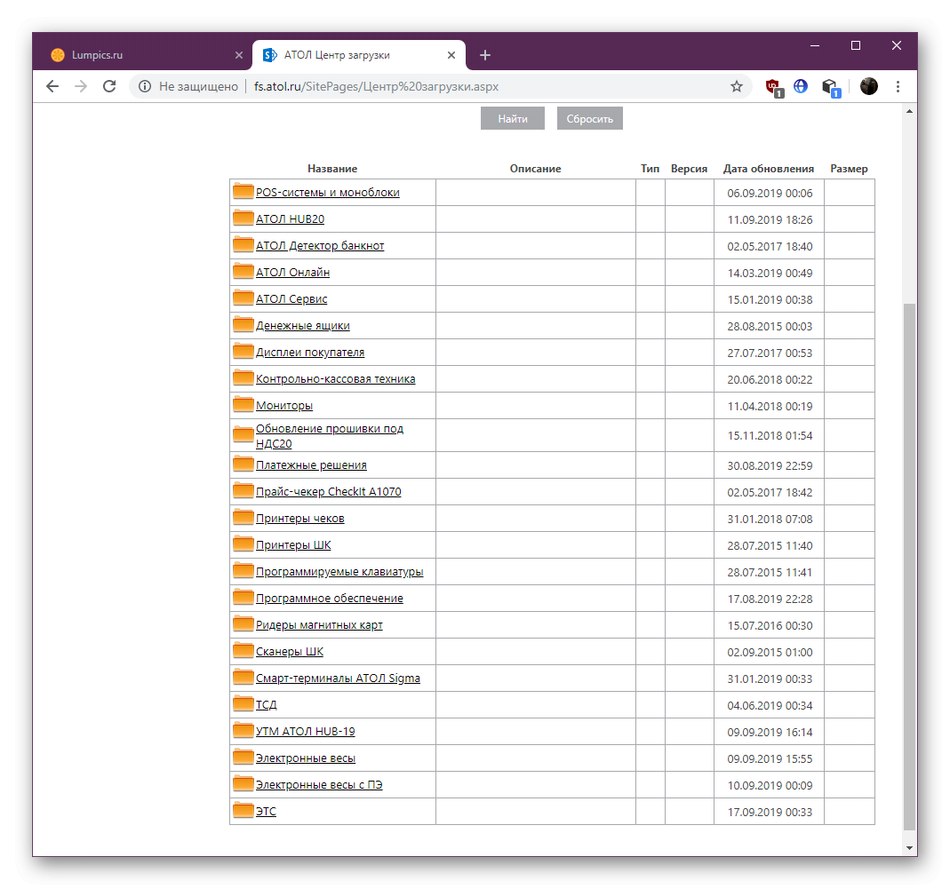
Po zakończeniu operacji możesz bezpiecznie przystąpić do sprawdzania rozwiązania. Jeśli błąd nie pojawia się już podczas korzystania z oprogramowania, problem naprawdę dotyczy nieaktualnej wersji oprogramowania. Teraz zaleca się od czasu do czasu sprawdzać dostępność aktualizacji, aby ta sytuacja nie pojawiała się ponownie.
Metoda 4: Instalacja sterowników drukarki POS
Prawie każdy program firmy Atol wymaga zainstalowanego sterownika KKM. Zapewnia wymianę danych z kasami fiskalnymi i innymi urządzeniami po stronie klienta i serwera. Jeśli nie zainstalowałeś jeszcze oprogramowania i masz problemy z plikiem fprnm1c.dll, postępuj zgodnie z poniższymi instrukcjami.
Przejdź do oficjalnej strony, aby pobrać sterowniki dla Atol
- Skorzystaj z linku powyżej. Po kliknięciu przejdziesz do strony instalacji sterowników sprzętu komercyjnego. Tutaj możesz zapoznać się z oprogramowaniem KKM, a następnie przejść do sekcji "Akta".
- Otworzy się nowa karta Centrum pobierania. Przewiń listę, gdzie znajdź zestaw dystrybucyjny najnowszej wersji KKM, który będzie pasował do Twoich automatów sprzedających, i kliknij jego nazwę, aby rozpocząć pobieranie.
- Poczekaj, aż pobieranie się zakończy, a następnie otwórz archiwum.
- Plik wykonywalny można uruchomić bezpośrednio z archiwum bez uprzedniego rozpakowywania.
- Postępuj zgodnie z instrukcjami instalatora, a następnie uruchom ponownie komputer i sprawdź, czy sterowniki automatu sprzedającego są zainstalowane.
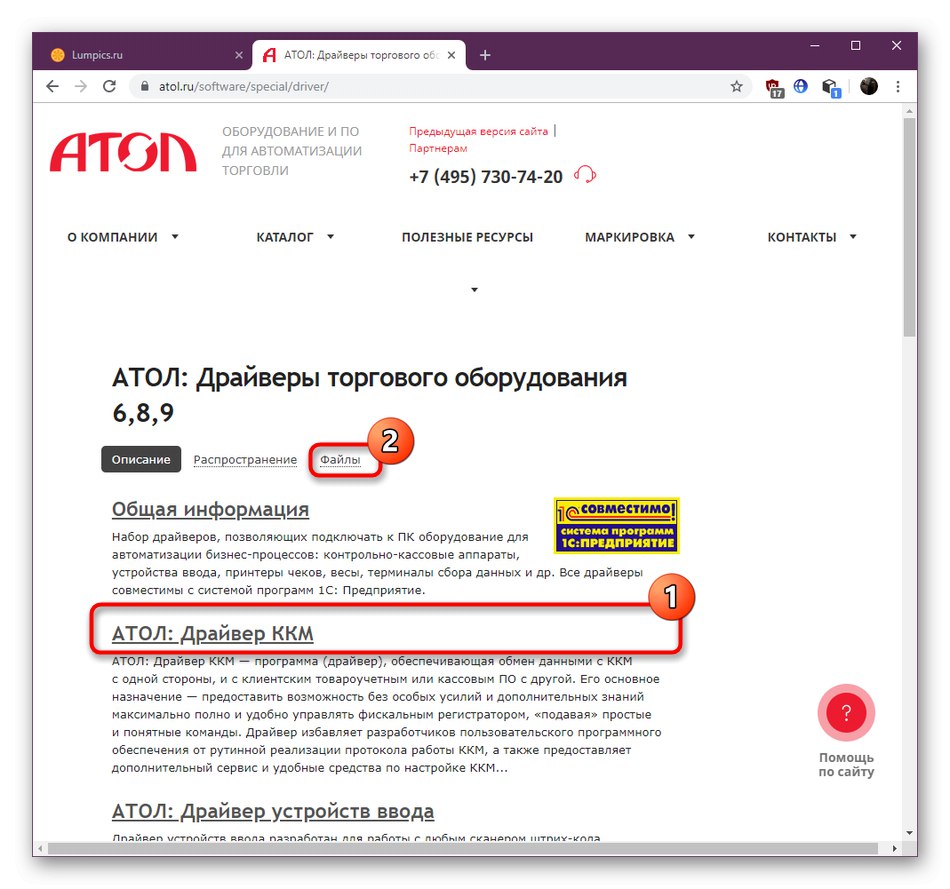
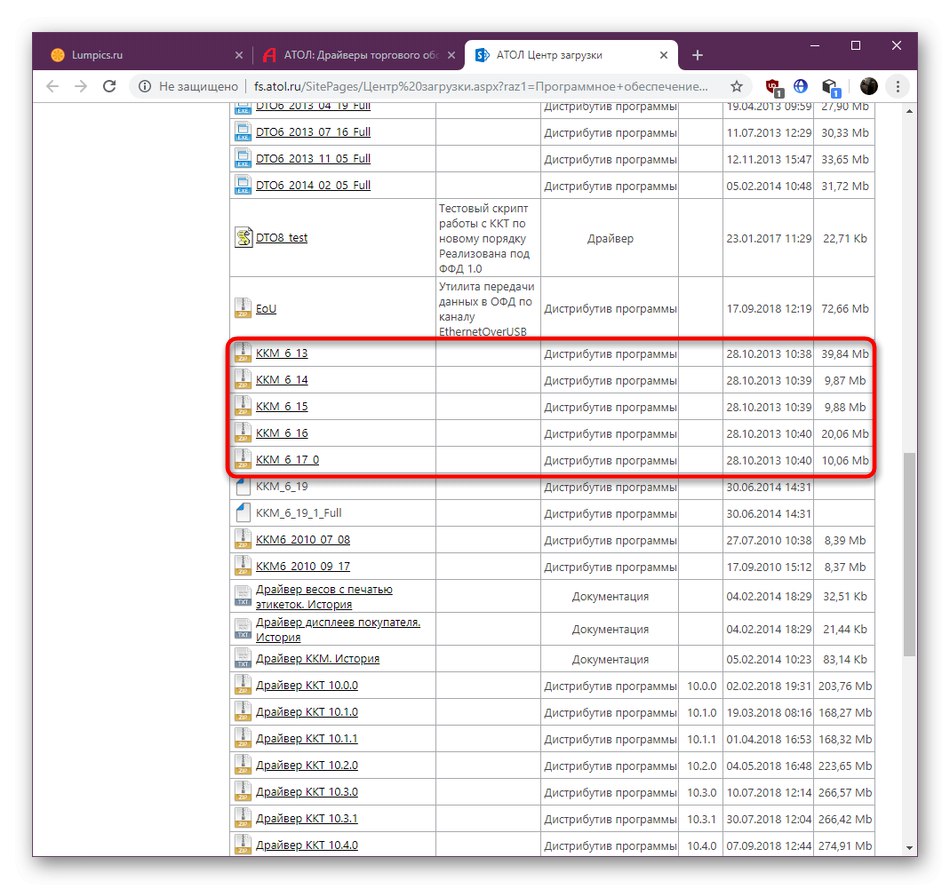
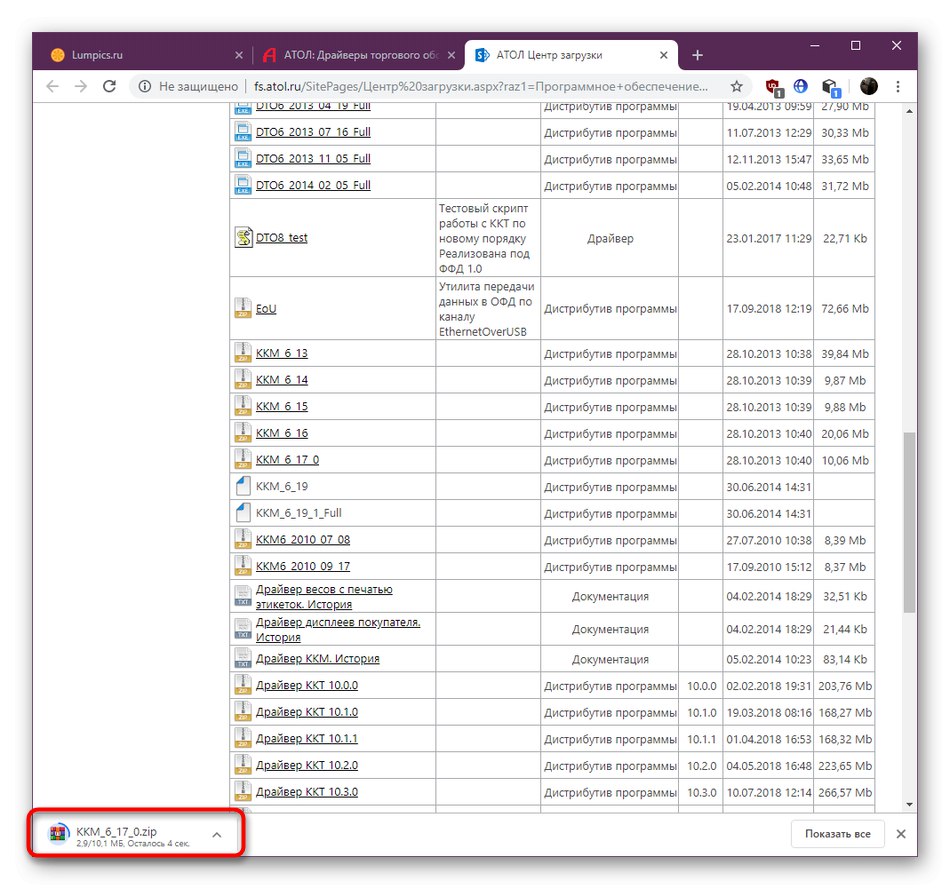
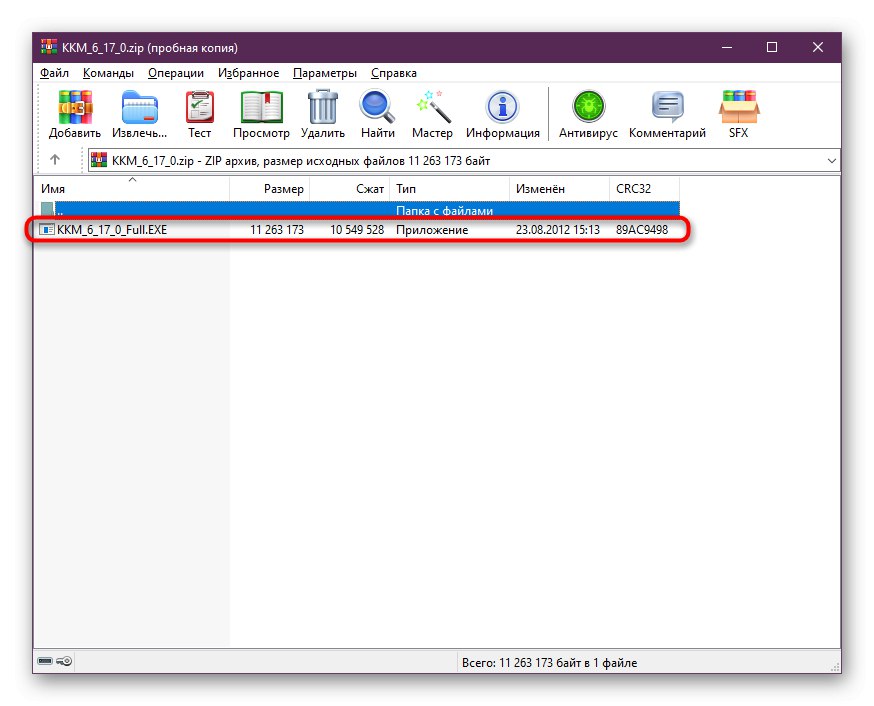

Metoda 5: Ustawienie praw dostępu do katalogu głównego oprogramowania
Problem z poziomem dostępu jest dość rzadki, ale jeśli aktywny użytkownik nie ma wystarczających uprawnień, na ekranie może pojawić się błąd „Nie udało się załadować komponentu” na każdym etapie interakcji z programem. Prowadzi to do tego, że administrator systemu musi samodzielnie wydać uprawnienia, a odbywa się to w następujący sposób:
- Znajdź katalog główny aplikacji i kliknij go prawym przyciskiem myszy.
- W otwartym menu kontekstowym kliknij element "Nieruchomości".
- Po otwarciu okna właściwości przejdź do zakładki "Bezpieczeństwo".
- Pod blokiem poziomów dostępu znajduje się przycisk "Dodatkowo" - kliknij na nią, aby ustawić indywidualne parametry uprawnień dla użytkownika.
- Jeśli żądanego tematu nie ma na liście uprawnień, kliknij Dodaj.
- Kliknij podświetlony na niebiesko tekst "Wybierz przedmiot".
- Możesz wpisać nazwę ręcznie, jeśli wiesz wszystko o poprawności tych informacji, ale lepiej przejść do sekcji "Dodatkowo"aby znaleźć swoje konto za pomocą wbudowanej funkcji wyszukiwania.
- włączyć "Szukaj"aby rozpocząć tę operację.
- Po wyświetleniu wyników przewiń w dół, aby znaleźć żądany profil. Kliknij go dwukrotnie lewym przyciskiem myszy.
- Potwierdź dodanie.
- Teraz musisz skonfigurować temat. Upewnij się, że ustawiono typ praw "Dopuszczać"a następnie zaznacz pole "Pełny dostęp"i możesz zamknąć okno.
- Zastosuj zmiany i przejdź do testowania tej metody.
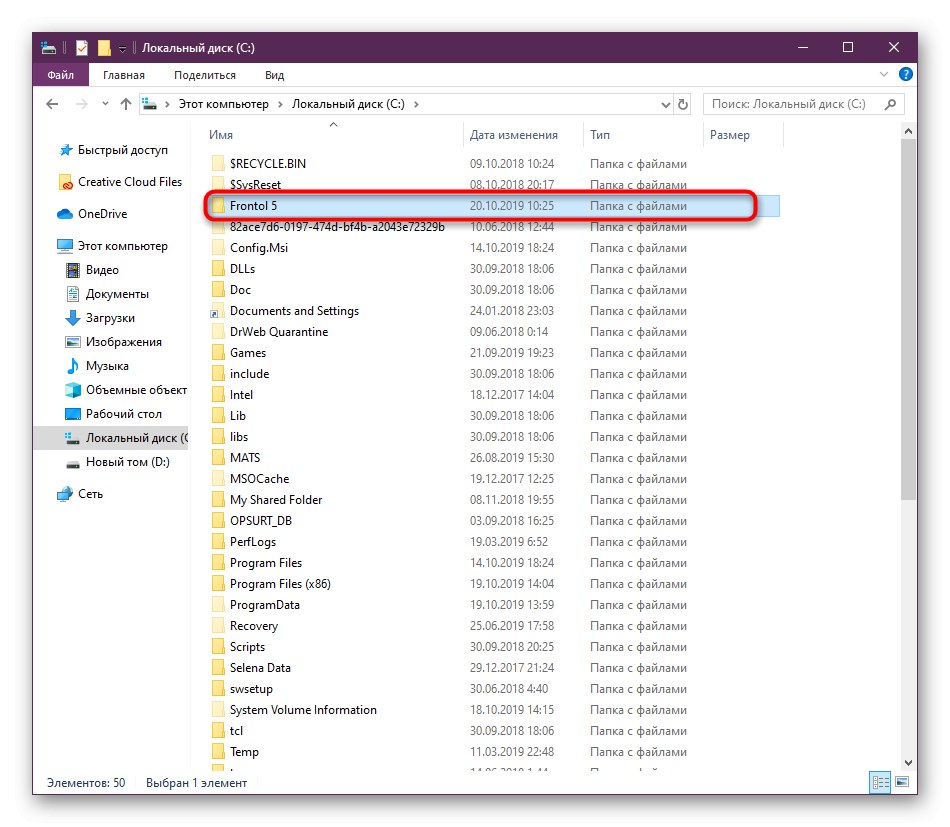
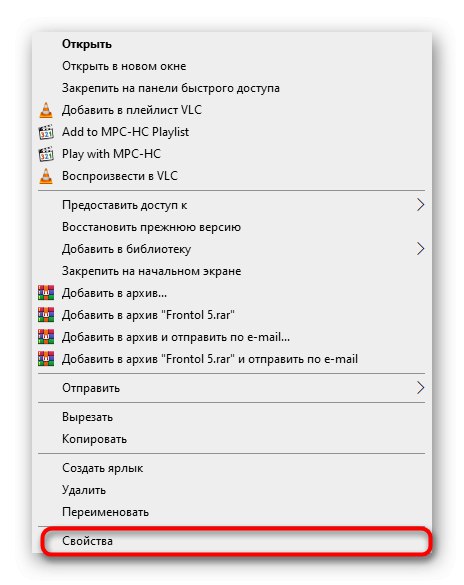
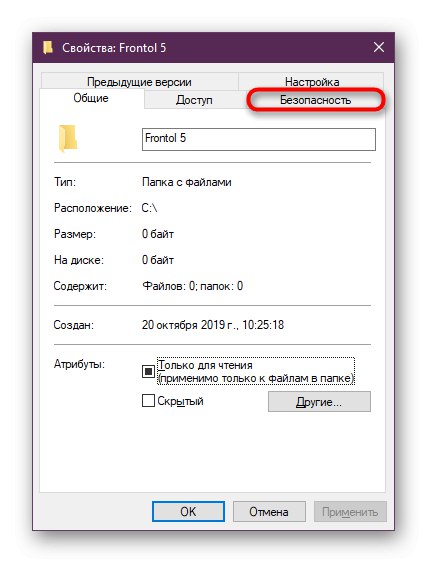
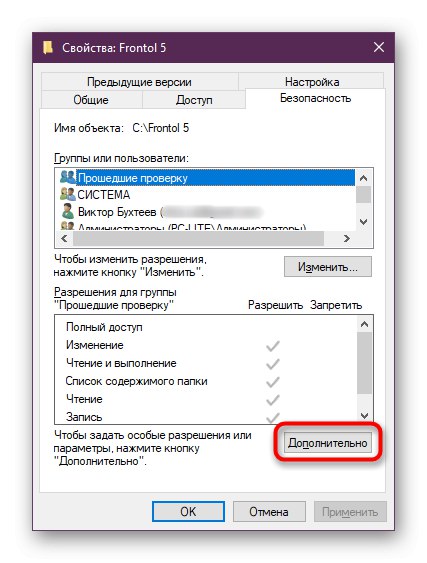
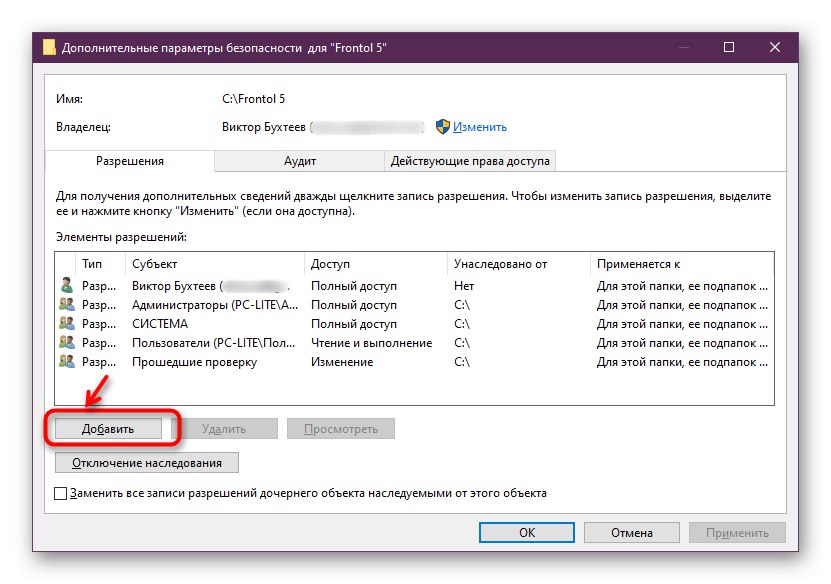
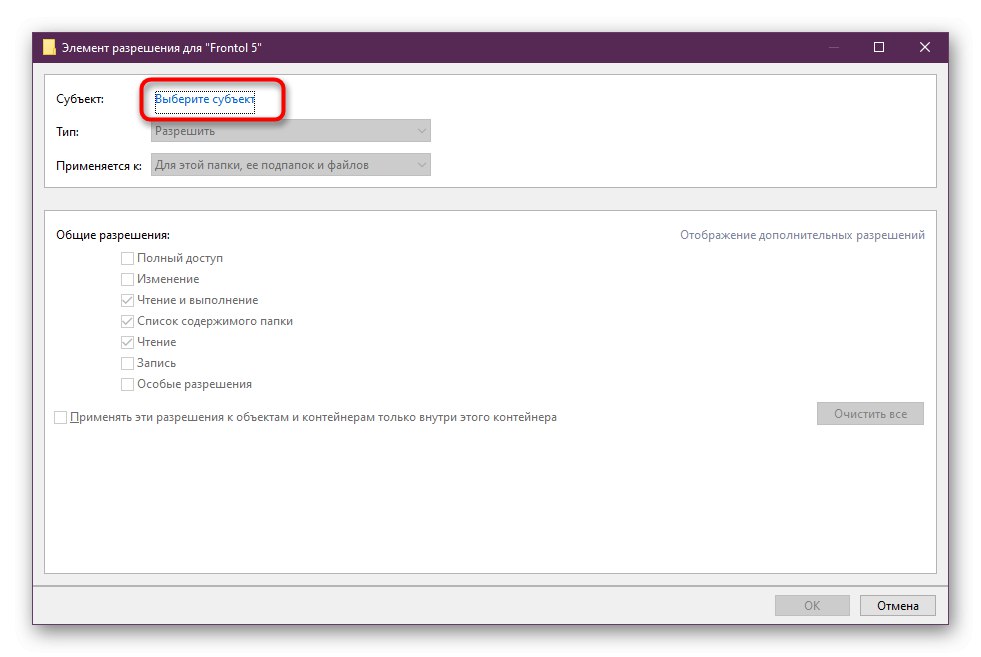
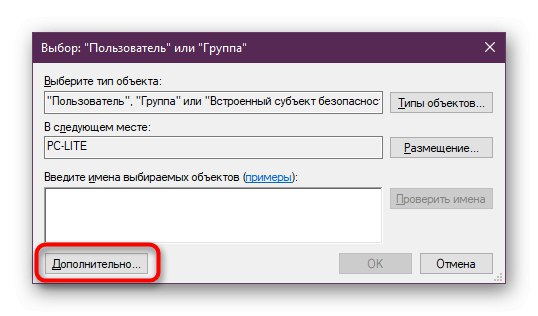
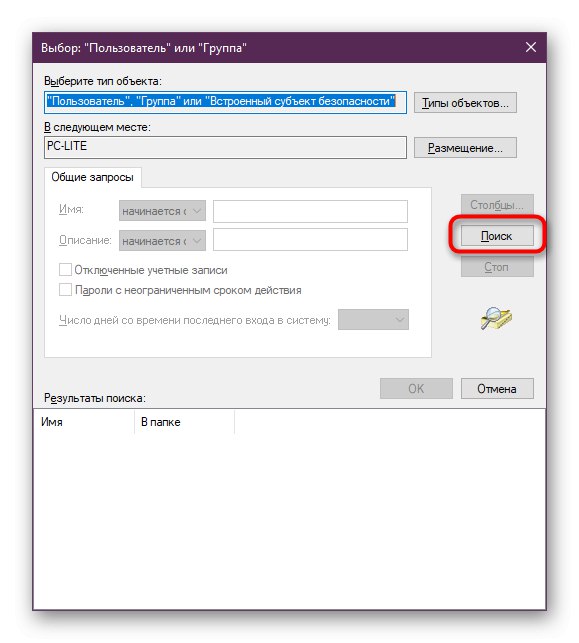
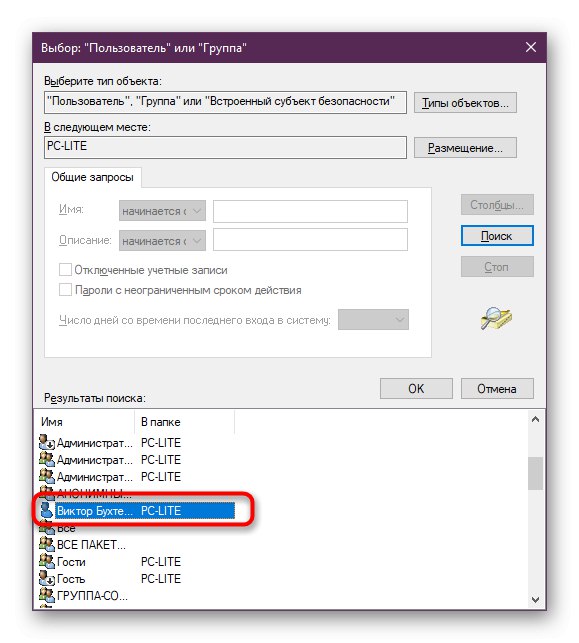
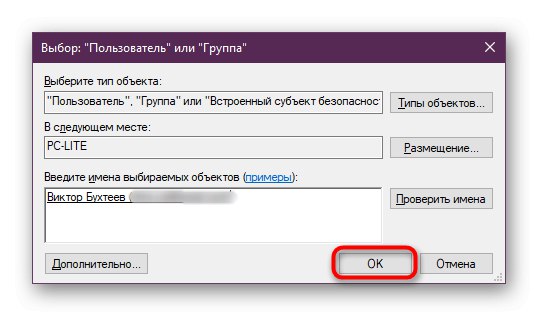
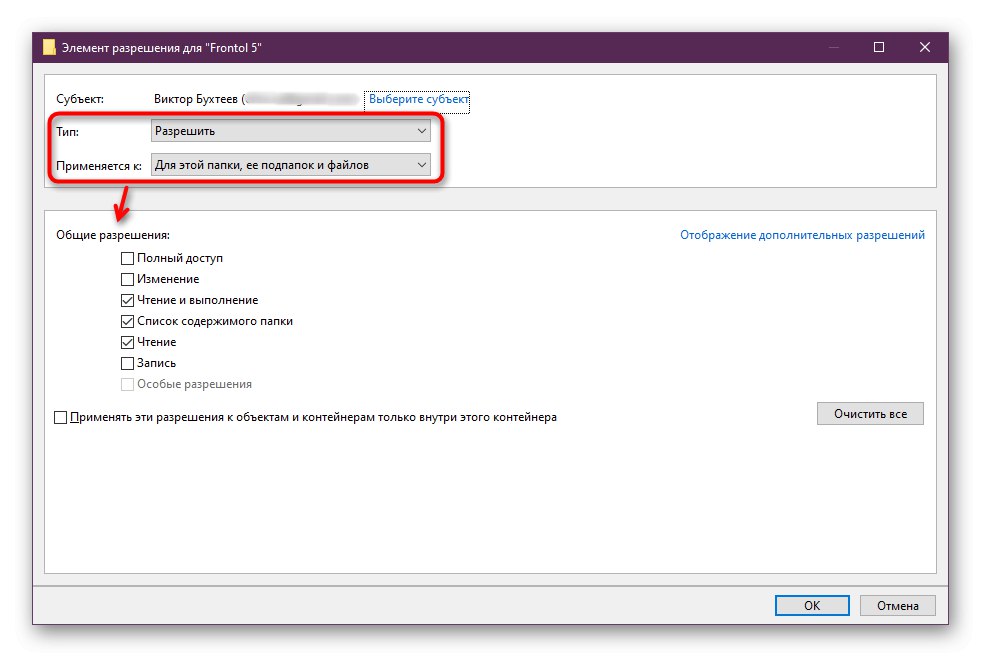
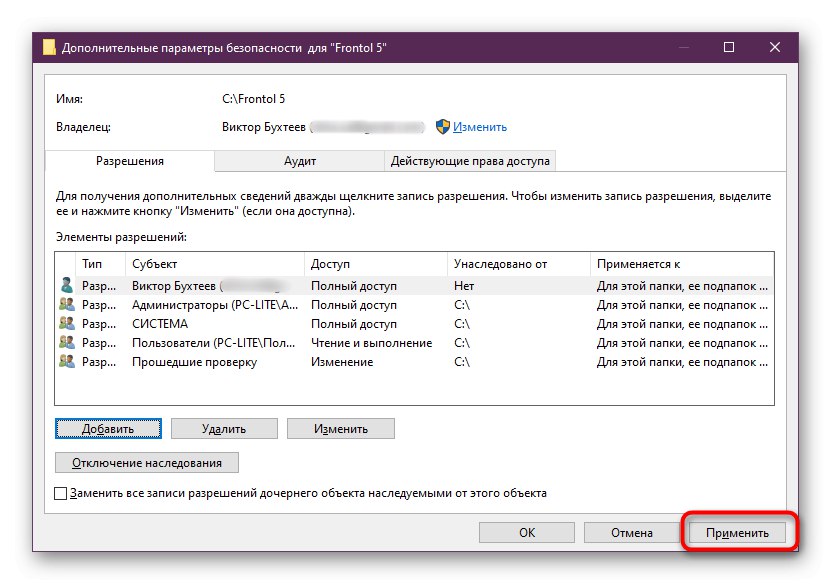
Metoda 6: Ponownie zarejestruj fprnm1c.dll
Przedostatnią metodą dla naszego dzisiejszego artykułu jest ponowna rejestracja fprnm1c.dll przy użyciu standardowego narzędzia systemowego. Jest to wymagane tylko wtedy, gdy automatyczna instalacja nie zakończyła się poprawnie lub została zresetowana z jakiegoś powodu. Nie ma sposobu, aby to ustalić, więc pozostaje tylko wyrejestrować się i ponownie zainstalować przy użyciu znanej konsoli.
- Odkryć "Początek" i biegnij "Wiersz poleceń" jako administrator.
- Użyj polecenia
regsvr32 / u fprnm1c.dllanulować bieżącą rejestrację. - Zamknij powiadomienie, które się pojawi, klikając krzyżyk, a następnie wchodząc
regsvr32 / i fprnm1c.dllaby utworzyć nową rejestrację.
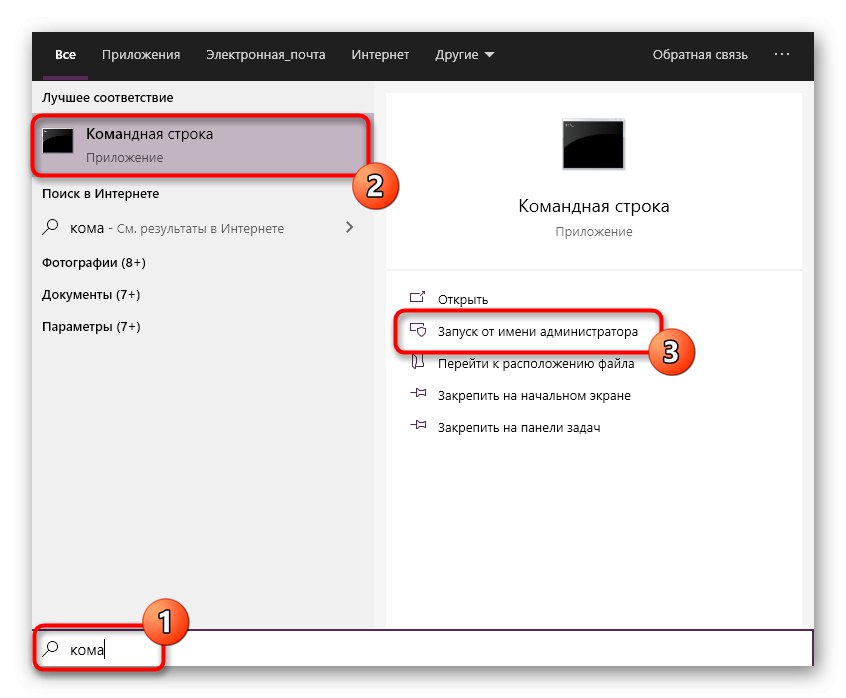
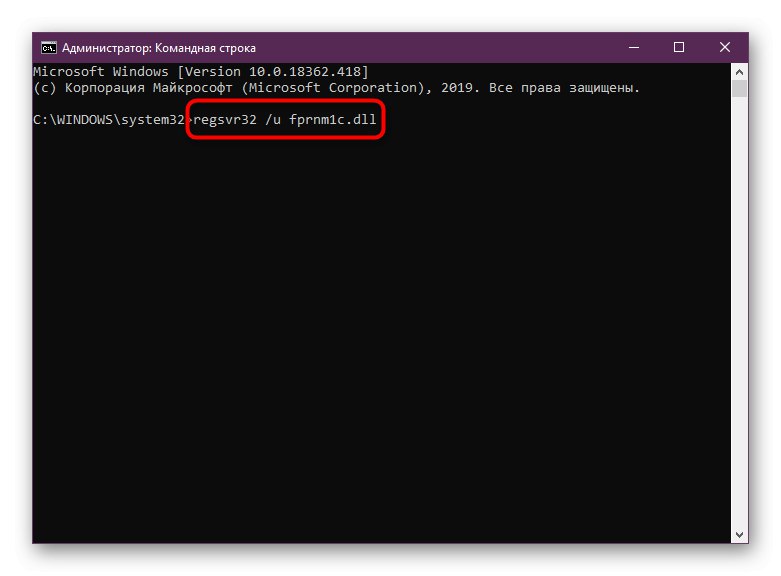
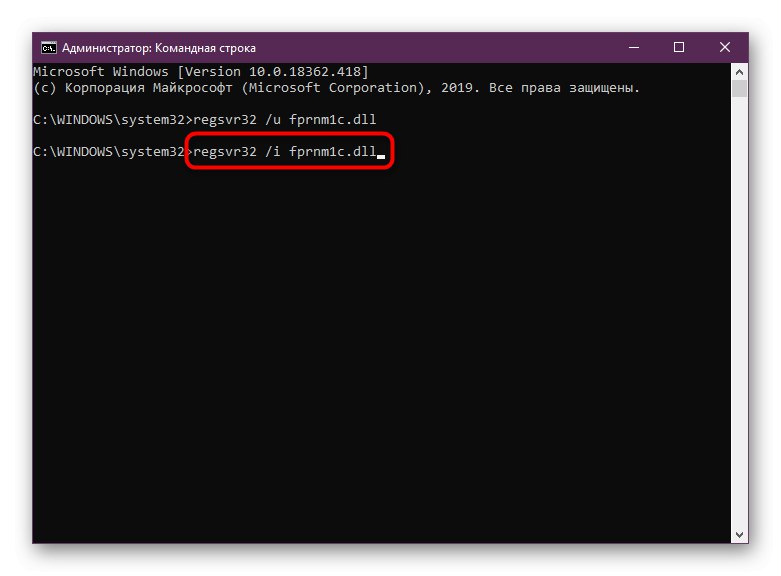
Ponowne uruchomienie komputera po wprowadzeniu takich zmian nie jest wymagane, ponieważ są one stosowane natychmiast w bieżącej sesji. Oznacza to, że można od razu przystąpić do pracy w programie, sprawdzając, czy problem z plikiem fprnm1c.dll zniknął.
Zostało ci przedstawionych sześć różnych opcji naprawiania błędów w pliku fprnm1c.dll podczas korzystania z oprogramowania Atol. Użyj każdego z nich po kolei, aby skutecznie znaleźć właściwe rozwiązanie.